نصب نرم افزار واتس آپ روی کامپیوتر بسیار آسان است. نرم افزار واتس آپ یکی از محبوب ترین پیام رسان های جهان می باشد که در حال حاضر توسط کاربران سراسردنیا استفاده می شود.در ایران نیز این نرم افزار محبوبیت خاص خود را دارد و هنوز هم کاربران فراوانی در سطح ایران از این پیام رسان استفاده می کنند.
کاربران واتس آپ هم مثل کاربران تلگرام و.. ممکن است بخواهند نسخه ای از نرم افزار خود را بر روی کامپیوتر یا لپ تاپ خود داشته باشند برای همین توسعه دهندگان واتس آپ هم برای این قابلیت راهکار هایی را ایجاد کرده اند که به کاربران این اجازه را می دهد تا واتس آپ را هم بر روی سایر دستگاه های دیگر داشته باشند.
اگر شما هم می خواهید یک نسخه از واتس آپ خود را بر روی کامپیوترتان داشته باشید بهتر است آموزش تصویری چگونگی نصب نرم افزار واتس آپ روی کامپیوتر Whatsapp On Pc را دنبال کنید.پس با نیو دانش همراه باشید.
آنچه مطالعه میکنید:
✅چگونگی نصب نرم افزار واتس آپ روی کامپیوتر
✅روش اول نصب نرم افزار واتس آپ روی کامپیوتر
✅مراحل نصب
✅روش دوم نصب نرم افزار واتس آپ روی کامپیوتر
✅افزودن مخاطب به واتس آپ در بلواستکس
✅روش سوم نصب نرم افزار واتس آپ روی کامپیوتر
✅روش چهارم نصب نرم افزار واتس آپ روی کامپیوتر
✅پرسش و پاسخ چگونه واتساپ را روی لپ تاپ نصب کنیم
✅جمع بندی

چگونگی نصب نرم افزار واتس آپ روی کامپیوتر
نصب نرم افزار واتس آپ بر روی کامپیوتر راه های متفاوتی دارد که هرکدام پیش نیاز های مختلفی دارند یعنی از قبل باید یک سری مراحل را طی کرده باشید و یا یک سری نرم افزار را نصب نموده باشید.در این جا چند شیوه ی نصب نرم افزار واتس آپ بر روی کامپیوتر را به شما آموزش می دهیم امیدواریم که مفید واقع شود:
روش اول نصب نرم افزار واتس آپ روی کامپیوتر
در این روش شما حتما می بایست نرم افزار واتس آپ را روی گوشی خود نصب کرده باشید و در آن حساب کاربری داشته باشید. لذا اگر واتس آپ را روی گوشی موبایل خود ندارید اقدام به نصب آن کنید و یا از روش های بعدی استفاده نمایید.
ابتدا نرم افزار واتس آپ ویندوز را از وبسایت واتس آپ دانلود کنید. توجه داشته باشید که نرم افزار را مطابق نیاز خود دانلود نمایید یعنی اگر نسخه ی ویندوز شما ۶۴ بیتی است پس حتما نسخه ی ۶۴ بیست واتس آپ کامپیوتر را دانلود نمایید. و اگر ۳۲ بیتی است اقدام به دانلود نسخه ی ۳۲ بیتی نمایید.همچنین باید هم کامپیوتر و هم و موبایل شما به اینترنت متصل باشند.

مراحل نصب
عموما نرم افزار به صورت حالت فشرده ارائه می شود . لذا ابتدا آن را از حالت فشرده خارج نمایید و سپس فایل نصب را اجرا نمایید تا مراحل نصب شروع شود. در نظر داشته باشید که با اجرای مراحل نصب با تصویری مشابه شکل زیر مواجه خواهید شد.که تصویر یک بارکد است.در نظر داشته باشید که می بایست در این مرحله تیک گزینه ی Keep Me Signed In را بزنید تا اطلاعات شما ذخیره شود و نیاز نباشد برای هر بار ورود به نسخه ی ویندوز این مراحل را دوباره انجام دهید.
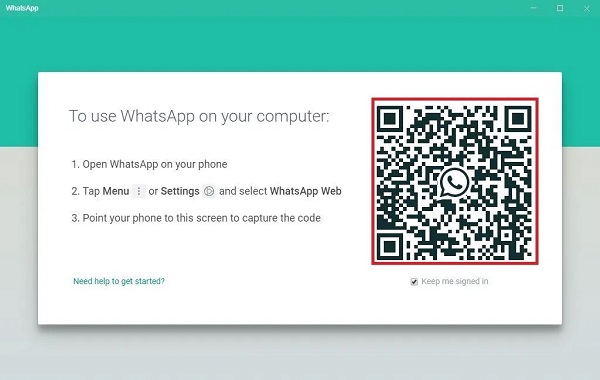
در این مرحله ابتدا به نسخه ی موبایل واتس آپ خود بروید و به تب chats مراجعه نمایید.حال منوی گوشی را باز نموده و مانند تصویر زیر گزینه ی whatsapp web را انتخاب نمایید.با این کار دوربین گوشی شما باز می شود. دوربین را روی کد QR یا بارکد نسخه ی ویندوز واتس آپ قرار دهید تا آنرا اسکن نماید.
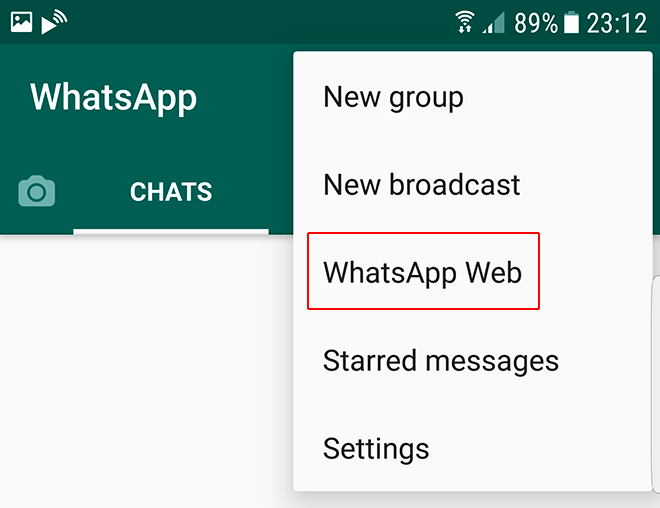
به همین راحتی واتس آپ روی ویندوز شما نصب شده است و دقیق همان اطلاعات واتس آپ موبایل تان را دارد . به عبارتی اسکن بارکد سبب ایجاد ارتباط بین دو نسخه از نرم افزار شد و این کار یک نوع همگام سازی بین این دو نسخه ایجاد نمود.اکنون برای اینکه به لیست مخاطبانتان دسترسی داشته باشید کافی است در نسخه ی ویندوز روی WhatsApp کلیک کرده و گزینه ی New chat را انتخاب نمایید. با این کار لیست مخاطبین گوشی خود را مشاهده خواهید نمود.
روش دوم نصب نرم افزار واتس آپ روی کامپیوتر
در این شیوه ی نصب شما نیازمند نصب نرم افزار شبیه ساز اندروید بلواستکس هستید. لذا قبل از هر کاری نرم افزار بلو استکس را دانلود کرده و آنرا روی کامپیوتر خود نصب نمایید. حال آخرین نسخه ی نرم افزار واتس آپ برای اندروید را نیز دانلود کنید. این کار را میتوانید از پلی استور های داخل بلو استکس نیز انجام دهید.بعد از دانلود نسخه ی اندروید واتس آپ آنرا نصب نمایید.از این مرحله به بعد تقریبا مشابه نصب و کار واتس آپ دریک گوشی موبایل می باشد و تفاوت خاص دیگری ندارد.
بعد از نصب نرم افزار و باز کردن آن با تصویری مشابه شکل زیر مواجه می شوید که می بایست در آن کشور و شماره موبایل خود را در کادر مربوطه وارد نمایید و سپس OK را بزنید.
با انجام عملیات فوق شما از واتس آپ درخواست ایجاد حساب نموده اید و برای این کار واتس آپ برای شما یک کد ۶ رقمی ارسال می کند. البته با انجام مراحل فوق یک ثانیه شمار برای شما ایجاد میشود که ۵ دقیقه زمان دارد و می بایست تا تکمیل زمان صبر کنید.
بعد از انجام مرحله ی فوق شماره ی دریافتی ۶ رقمی خودتان را در کادر مربوطه وارد نمایید و گزینه ی call me را انتخاب نمایید.
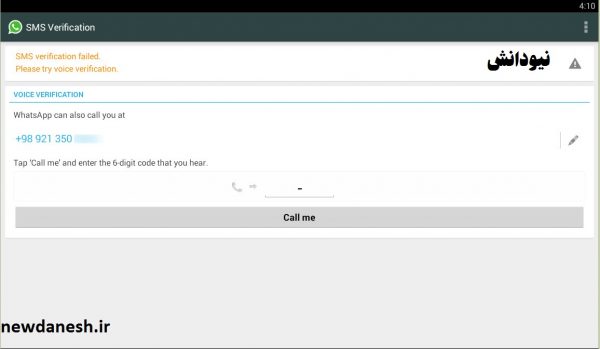
بعد از این کار شما وارد یک صفحه ی دیگر می شوید که از شما می خواهد یک نام کاربری برای خودتان تنظیم نمایید. بعد از تعیین نام کاربری گزینه ی Next را انتخاب نمایید تا وارد مرحله ی بعدی شوید.
در این مرحله کادری را برای شما باز می کند که عنوان می کند شما میتوانید یک سال رایگان از واتس آپ استفاده نمایید.گزینه ی Continue را بزنید تا از این مرحله نیز عبور کنید.پس از انجام مراحل مذکور شما اکنون یک حساب واتس آپ روی کامپیوتر خود دارید.
افزودن مخاطب به واتس آپ در بلواستکس
اما از آنجا که شما از شبیه ساز اندروید استفاده می کنید ممکن است برای دیدن مخاطب ها و یا چت و گفتگو با آنها دچار مشکل شوید. اما جای نگرانی نیست . برای افزودن مخاطبان به نسخه ی کامپیوتر واتس آپ بلو استکس کافی است تا یکی از دو روش زیر را انتخاب نمایید.
در اولین روش می توانید مخاطبین خود را از طیق Contacts در گوشه ی بالایی نرم افزار واتس آپ اضافه نمایید.
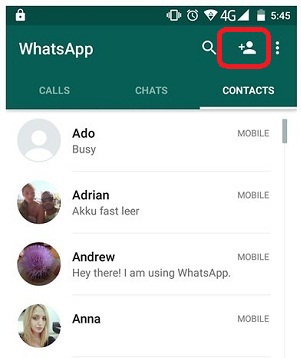
در روش دوم می توانید در منوی اصلی بلو استکس به بخش Setting که آیکونی مشابه چرخ دنده دارد بروید سپس در آنجا بر روی گزینه ی Manage Contacts
کلیک کنید تا با تصویر ی مشابه زیر مواجه شوید
حال مانند تصویر زیر بر روی آیکون اضافه کردن مخاطب که در گوشه ی بالایی سمت راست قرار دارد کلیک نمایید.
بعد از کلیک بر روی گزینه ی نام برده با کادری مشابه شکل زیر مواجه می شوید که از طریق آن می توانید اطلاعات مخاطبین خود را وارد نمایید.پس از وارد نمودن اطلاعات مخاطب بر روی گزینه ی Done کلیک نمایید تا مخاطب ذخیره شود
بعد از ذخیره شدن مخاطب شمامیتوانید در واتس آپ آنرا مشاهده و به آن پیغام بفرستید.در نظر داشته باشید که در روش دوم مخاطبین در نرم افزار بلو استکس ذخیره می شوند لذا حتی بعد حذف واتس آپ از بلو استکس شما باز این مخاطبین خواهید داشت.
روش سوم نصب نرم افزار واتس آپ روی کامپیوتر
روش سوم نصب واتس آپ بر روی کامپیوتر بسیار شبیه به روش قبلی است در این مرحله نیز بایست یک شبیه ساز نصب نمایید و واتس آپ اندروید را بر روی آن نصب نمایید.این شبیه ساز این بار نرم افزار شبیه ساز اندروید نوکس می باشد.مراحل انجام کار با شبیه ساز نوکس بسیار شبیه به بلو استکس می باشد. کافی است نوکس را دانلود کنید و آنرا از حالت فشرده خارج نمایید و سپس نسخه ی اندروید واتس آپ را بر روی آن نصب نمایید و مابقی مراحل را همانند روش قبلی ادامه دهید.
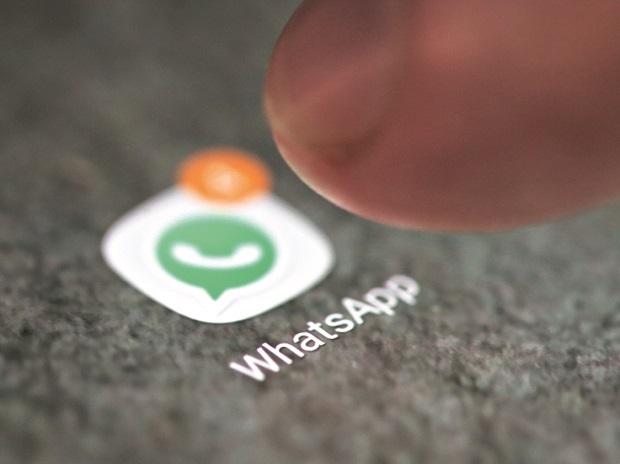
روش چهارم نصب نرم افزار واتس آپ روی کامپیوتر
این روش نیز مشابه دو روش پیشین است و تنها در آن نرم افزار شبیه ساز متفاوت است.نرم افزار شبیه ساز پیشنهادی ما در این مرحله نرم افزار میمو می باشد که البته یکی از قدرتمند ترین نرم افزار های شبیه ساز اندروید در ویندوز می باشد.مراحل انجام کار با شبیه ساز میمو بسیار شبیه به بلو استکس می باشد. کافی است میمو را دانلود کنید و آنرا از حالت فشرده خارج نمایید و سپس نسخه ی اندروید واتس آپ را بر روی آن نصب نمایید و مابقی مراحل را همانند روش قبلی ادامه دهید.
پرسش و پاسخ چگونه واتساپ را روی لپ تاپ نصب کنیم
در بخش بالا به صورت کامل به نصب واتس اپ روی شبیه ساز اشاره کردیم و تفاوت های آن را گفتیم اما در این بخش قصد داریم به برخی از سوالات کاربران بپردازیم. پس با ما همراه باشید و در صورتی که نیاز به مشاوره در این زمینه دارید از بخش نظرات مشاوره رایگان کامپیوتری دریافت کنید.
آموزش اجرا واتس اپ بدون فیلترشکن
امروزه که واتس اپ فیلتر شده و دسترسی به این برنامه در حالت عادی وجود ندارد، استفاده از VPN یک گزینه مرسوم است. اما در صورتی که نسخه web واتس اپ را استفاده میکنید یک روش ساده وجود دارد که میتوانید بدون روشن کردن فیلترشکن روی سیستم خود به آن دسترسی داشته باشید.
خوشبختانه افزونه های زیادی برای کروم و فایرفاکس وجود دارد که امکانات ویژه ای را به این دو مرورگر میدهند، در میان افزونه های پرکاربرد، برخی از آنها امکان شکستن تحریم را دارند به همین دلیل اگر یکی از افزونه های VPN رو ی مرورگر خود نصب کنید به سادگی میتوانید به واتس اپ وب روی کامپیوتر یا لپ تاپ خود دسترسی داشته باشید.
برای این کار پیشنهاد میکنم مطلب آموزش نصب افزونه روی کروم را مطالعه کنید. با نگاه به این مقاله روش نصب کردن افزونه روی مرورگر را یاد میگیرید.
در فروشگاه کروم (همانطور که در آموزش بالا گفته شده) عبارت VPN را جستجو کنید و چند تا از این افزونه های رفع فیلترینگ را دانلود کنید.
پس از آن یکی از این VPN دانلود شده را روی مرورگر خود فعال کرده و وارد آدرس واتس اپ وب شوید.
در صورتی که آدرس بالا باز شد سعی کنید روی دستگاه خود VPN روشن کرده و کد QRcode را اسکن کنید با این تکنیک خیلی ساده و راحت میتوانید فقط با روشن کردن یک VPN روی گوگل کروم خود به واتس اپ وب دسترسی داشته باشید.

جمع بندی
در این مقاله چگونگی نصب نرم افزار واتس آپ روی کامپیوتر را برای شما شرح دادیم امیدواریم این مطلب مورد استفاده شما قرار گرفته باشد در صورتی که هرگونه سوال درباره نصب واتس اپ بر روی رایانه و یا تلفن همراه داشتید می توانید با شماره های 9099071540و 0217129با کارشناسان ما در رایانه کمک تماس گرفته و در اسرع وقت مشکل خود را برطرف کنید.